vscode可以通过配置实现跟随系统暗黑模式自动切换主题,首先在settings.json中添加"window.autodetectcolorscheme": true,并设置"workbench.preferreddarkcolortheme"和"workbench.preferredlightcolortheme"指定对应主题,保存后重启vscode即可生效;若未生效,需检查配置拼写、系统主题设置、vscode版本及扩展冲突;还可通过安装auto dark mode扩展实现定时切换或基于应用状态切换主题;此外,为更好保护眼睛,建议选用合适字体如fira code、调整字号与行高、选择适中对比度颜色方案、开启系统护眼模式或使用vscode禅模式,综合优化编码环境以减轻视觉疲劳。
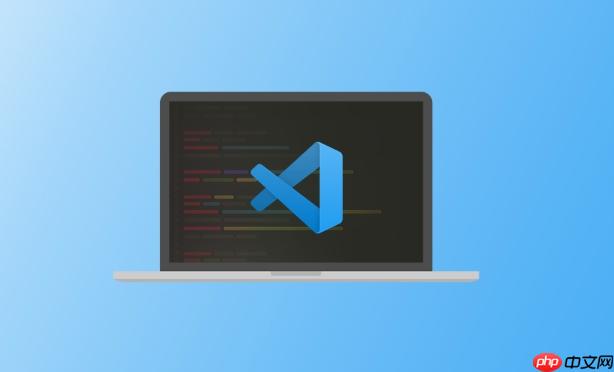
VSCode 可以通过配置来跟随系统暗黑模式切换,这样可以保护眼睛,提升夜间编码体验。核心在于修改 VSCode 的设置文件,让其动态调整主题。
解决方案
安装 Auto Dark Mode 扩展 (可选但推荐): 虽然 VSCode 本身支持跟随系统主题切换,但 Auto Dark Mode 扩展提供了更精细的控制,例如可以自定义切换时间,或者根据具体应用状态切换主题。
修改 settings.json: 这是关键步骤。打开 VSCode 的设置 (File -> Preferences -> Settings),然后在搜索框中输入 "settings.json"。点击 "Edit in settings.json" 链接。
添加配置: 在 settings.json 文件中添加以下配置:
"window.autoDetectColorScheme": true, "workbench.preferredDarkColorTheme": "Visual Studio Dark", // 你喜欢的暗黑主题 "workbench.preferredLightColorTheme": "Visual Studio Light", // 你喜欢的亮色主题
window.autoDetectColorScheme: true
workbench.preferredDarkColorTheme
workbench.preferredLightColorTheme
保存并重启 VSCode: 保存 settings.json 文件后,重启 VSCode。 这时候 VSCode 应该就可以跟随系统的暗黑模式自动切换主题了。
自定义主题 (可选): 如果对默认主题不满意,可以安装更多主题。 VSCode 市场里有很多优秀的主题,比如 Dracula, One Dark Pro, Monokai Pro 等等。 安装后,只需要在 settings.json 里修改
workbench.preferredDarkColorTheme
workbench.preferredLightColorTheme
如何找到自己喜欢的主题名称?
在 VSCode 中,可以通过 "Preferences: Color Theme" 命令 (Ctrl+K Ctrl+T) 来选择主题。 在选择主题时,VSCode 会在界面上显示主题的名称,这就是你需要填入 settings.json 的值。
为什么 VSCode 无法自动切换主题?
检查配置: 确保 settings.json 文件中的配置正确无误,尤其是主题名称是否正确。 一个常见的错误是主题名称拼写错误,或者大小写不一致。
系统设置: 确认你的操作系统已经开启了暗黑模式。 在 Windows 上,可以在 "设置 -> 个性化 -> 颜色" 中切换应用模式。 在 macOS 上,可以在 "系统偏好设置 -> 通用 -> 外观" 中切换外观。
VSCode 版本: 确保你使用的 VSCode 是最新版本。 旧版本的 VSCode 可能存在一些 bug,导致无法正常切换主题。
扩展冲突: 某些扩展可能会干扰 VSCode 的主题切换功能。 尝试禁用所有扩展,然后逐个启用,看看是否是某个扩展导致的问题。
重启 VSCode: 有时候重启 VSCode 可以解决一些莫名其妙的问题。
Auto Dark Mode 扩展的高级用法
Auto Dark Mode 扩展提供了更多自定义选项,比如:
这些高级功能可以让你更精细地控制 VSCode 的主题切换,提升编码体验。 例如,我个人就设置了在晚上 10 点自动切换到暗黑模式,早上 7 点自动切换回亮色模式。
除了主题,还有哪些 VSCode 设置可以保护眼睛?
字体: 选择一个适合自己的字体。 我个人比较喜欢 Fira Code 字体,因为它支持连字,可以提高代码的可读性。
字号: 调整字号到合适的尺寸。 字号太小会增加眼睛的负担,字号太大则会影响代码的显示效果。
行高: 适当增加行高可以提高代码的可读性,减少眼睛的疲劳。
颜色方案: 选择一个对比度适中的颜色方案。 对比度太高会刺眼,对比度太低则难以辨认。
开启护眼模式: 一些操作系统提供了护眼模式,可以减少屏幕的蓝光辐射,缓解眼睛疲劳。 VSCode 本身也提供了一些护眼主题,可以尝试一下。
使用禅模式: 禅模式可以隐藏 VSCode 的所有界面元素,让你专注于代码编写。
总而言之,VSCode 的主题切换功能只是保护眼睛的一种方式。 合理调整 VSCode 的各项设置,养成良好的编码习惯,才能真正保护好自己的眼睛。
以上就是VSCode 怎样设置编辑器跟随系统暗黑模式切换 VSCode 跟随系统暗黑模式切换的设置创意的详细内容,更多请关注php中文网其它相关文章!

每个人都需要一台速度更快、更稳定的 PC。随着时间的推移,垃圾文件、旧注册表数据和不必要的后台进程会占用资源并降低性能。幸运的是,许多工具可以让 Windows 保持平稳运行。




Copyright 2014-2025 https://www.php.cn/ All Rights Reserved | php.cn | 湘ICP备2023035733号